
发布时间:2013-05-31 16: 17: 59
如何从一段视频中间一次修整出多个片段?可使用Corel会声会影“多重修整视频素材”的功能。
第一步:打开 Corel会声会影视频编辑软件“ 多点击打开链接重修整视频”对话框
1、进入会声会影编辑器,在视频轨中插入需要进行修整的视频素材,插入素材的方法参考:从数字媒体导入视频和照片到会声会影。在“视频”面板中单击“多重修整视频”按钮;
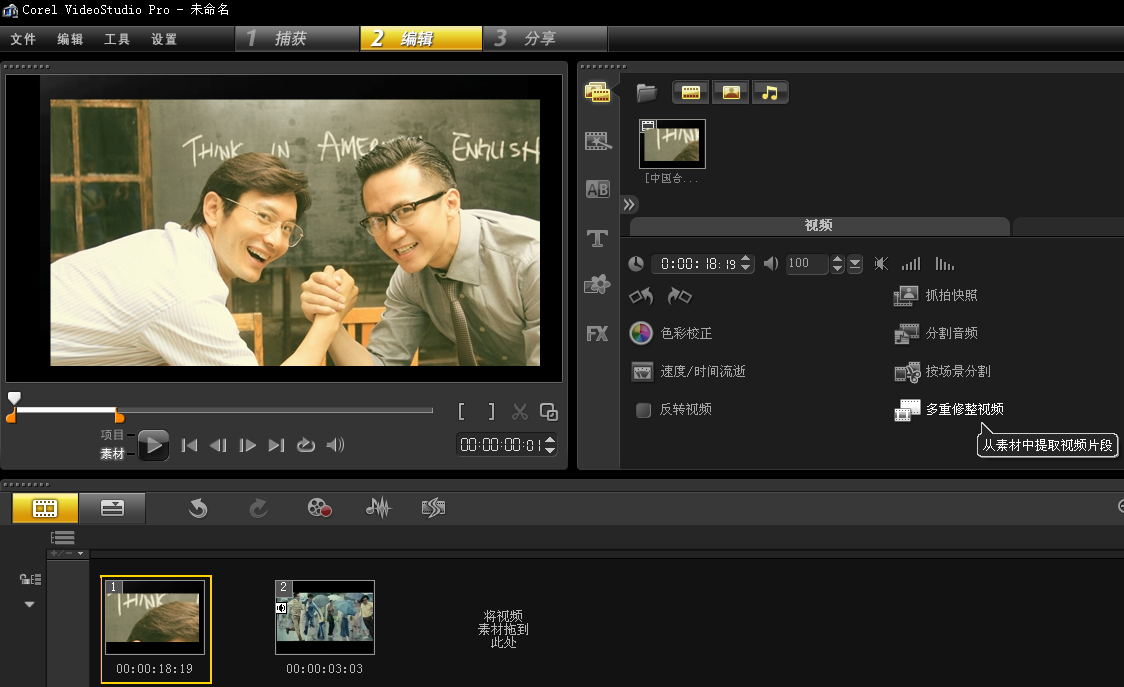
图一:插入视频素材
2、执行操作后界面上弹出“多重修整视频”对话框。
第二步:标记视频片段
1、点击 Corel会声会影“多重修整视频”对话框内的“设置开始标记”对话框,将滑轨的当前位置设置为开始标记:
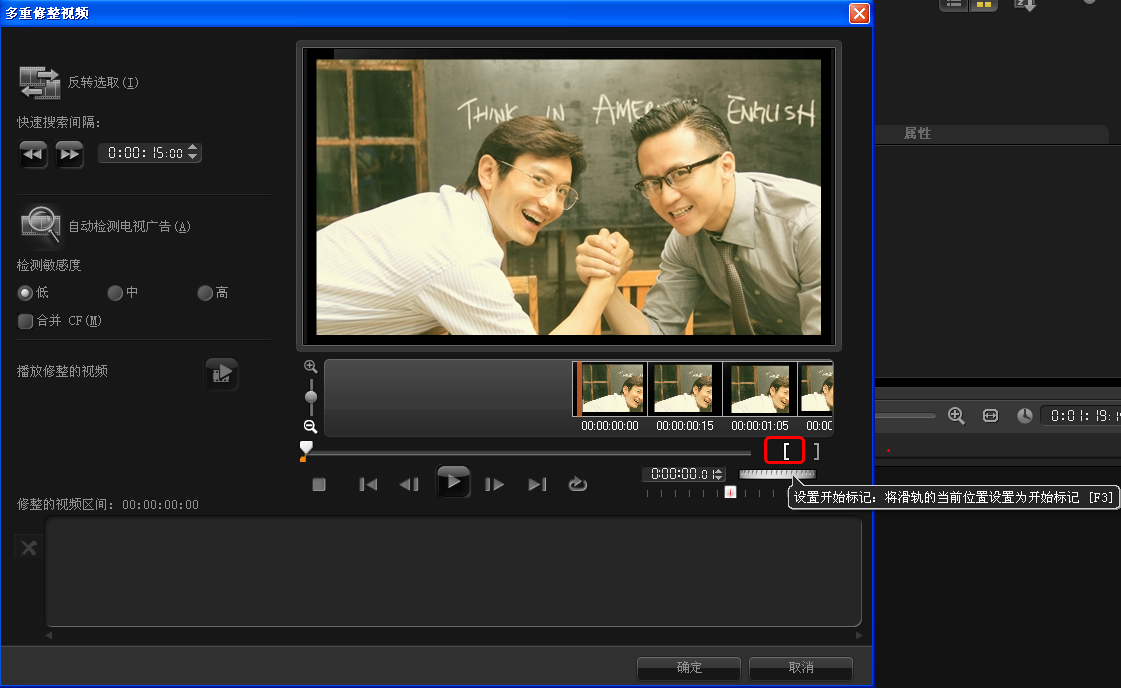
图二:多重修整视频
2、单击影片预览窗口下方的“播放”按钮,视频将在预览窗口内一帧一帧进行播放,当画面播放至合适位置,点击“暂停”;
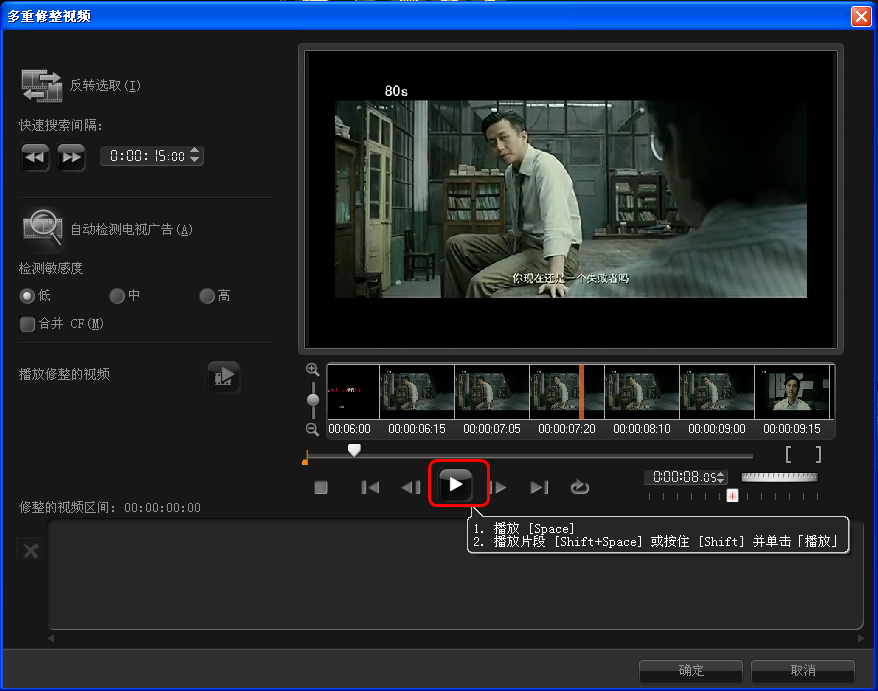
图三:预览视频
3、接下来,单击“设置结束标记”按钮,确定视频的终点位置。此时,我们就可以在“修整的视频区间”窗口内看到修剪成功的小片段了!
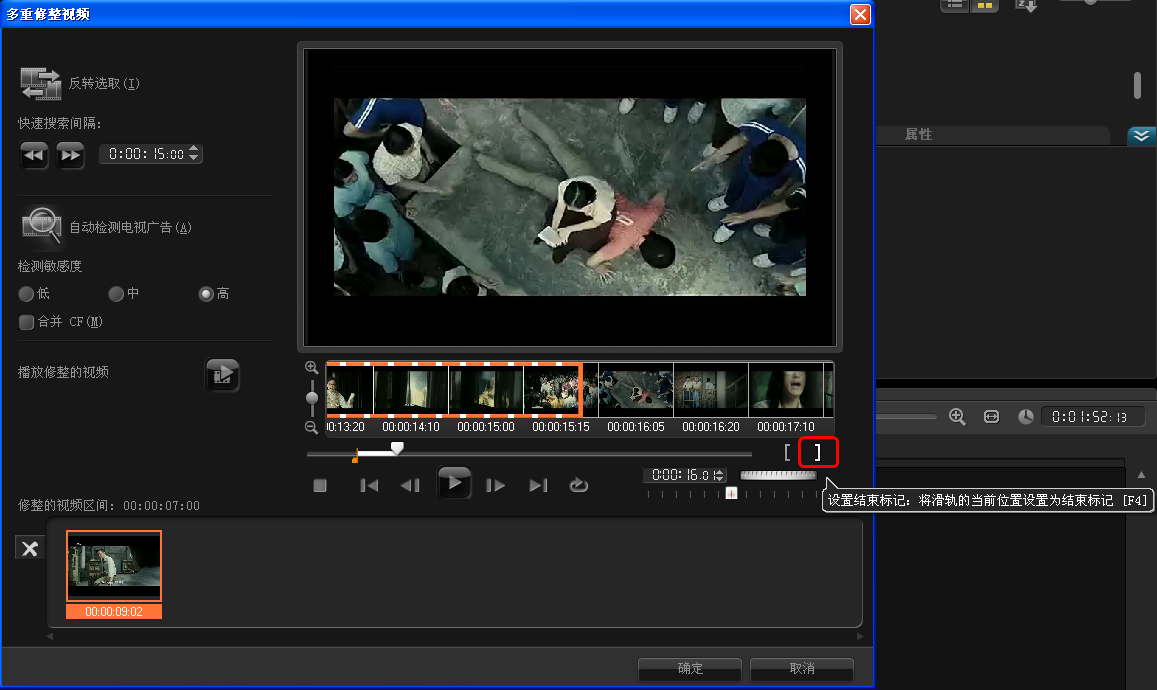
图四:修剪视频
4、点击“确定”按钮,关闭多重修整视频窗口,界面返回会声会影编辑器,我们可以在下方故事板中查看到修剪完成的小视频片段。
选中该视频,点击“播放”按钮就可看到此次的视频修剪成果!
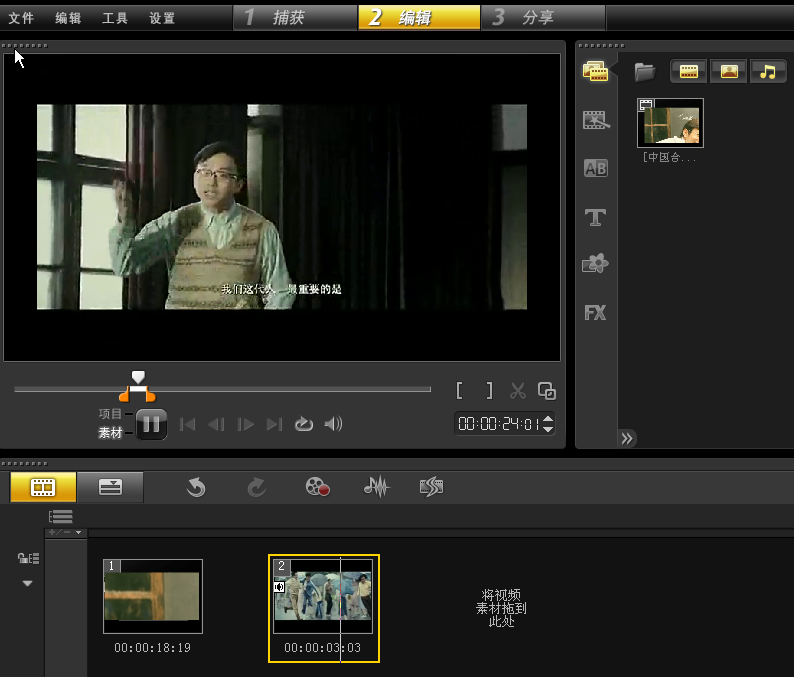
图五:查看修剪成果
通过此方法来对视频进行修剪是件很容易的事儿了吧?大家赶紧来试试吧!
展开阅读全文
︾
画中画功能是视频剪辑中常用的叠加技巧,能让一个小画面叠加在主视频上,比如网课中老师讲解画面嵌在课件视频角落,或是在VLOG中同时展示多角度拍摄画面。但很多新手不知道在会声会影中如何调出画中画功能,接下来就为大家介绍一下会声会影画中画功能怎么操作,会声会影画中画区域缩放与位置移动步骤的相关内容。
查看详情遮罩帧是对素材本身加载并对素材进行部分遮挡、同时使素材被遮挡的部分变得透明、这个功能在会声会影视频制作的过程中有很重要的用途,下面小编就为大家分享收集到的650款漂亮实用的遮罩素材。
查看详情